
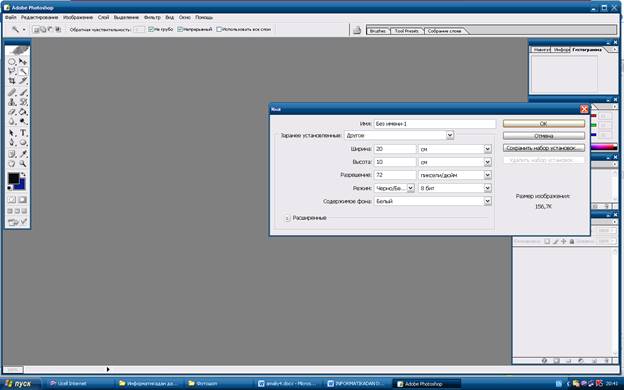
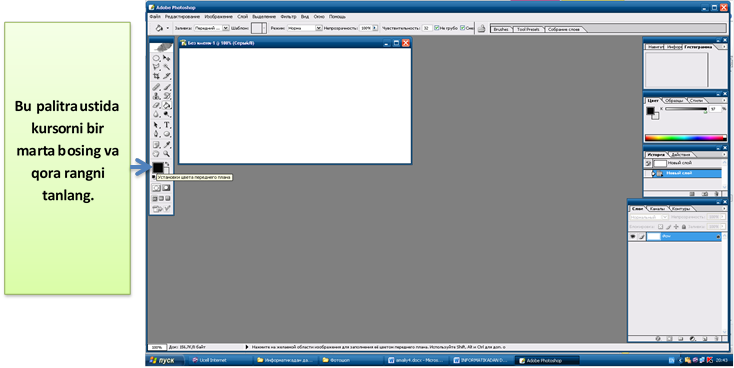
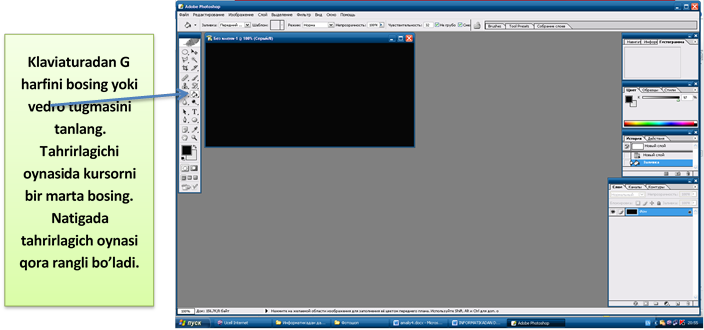
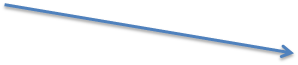 Shu yerga kursorni bir marta bosib,
__ kul rangni tanlaymiz.
Shu yerga kursorni bir marta bosib,
__ kul rangni tanlaymiz.
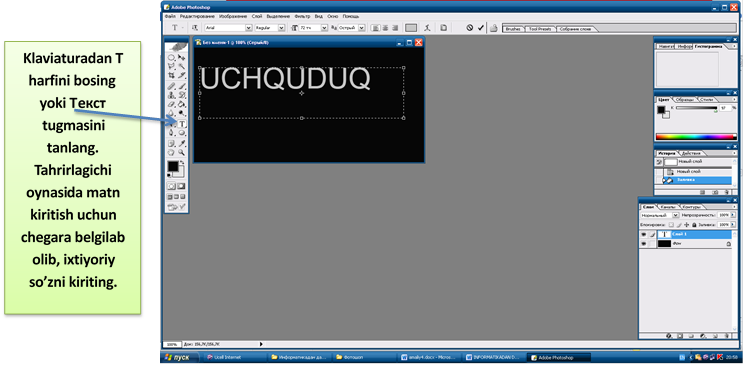
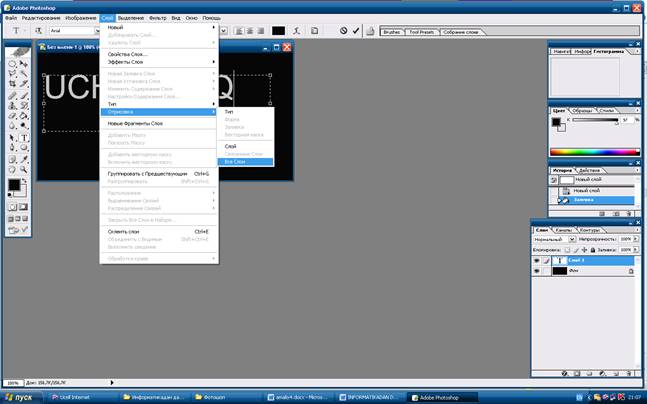
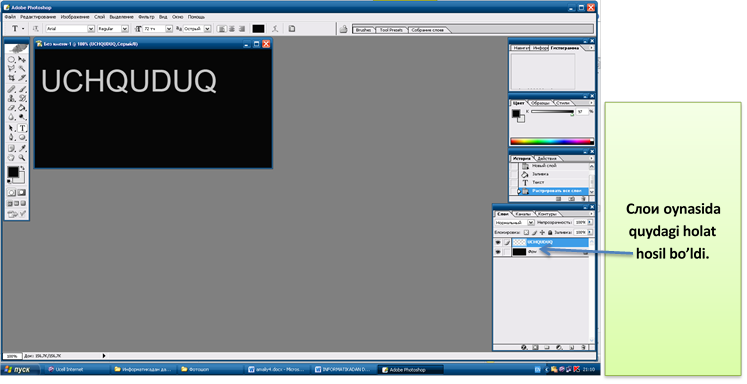
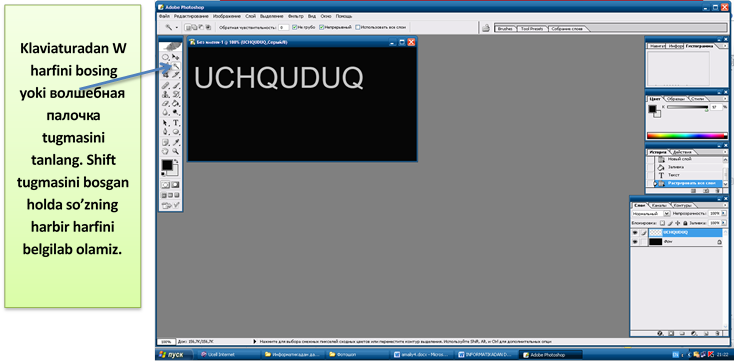
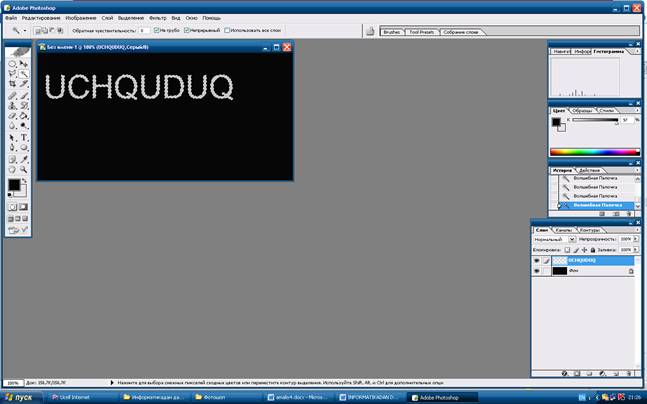
Belgilanishni quydagicha saqlab olamiz:
Выделение ► Сохранить выделение...


Альфа 1-kanalga o’ting.
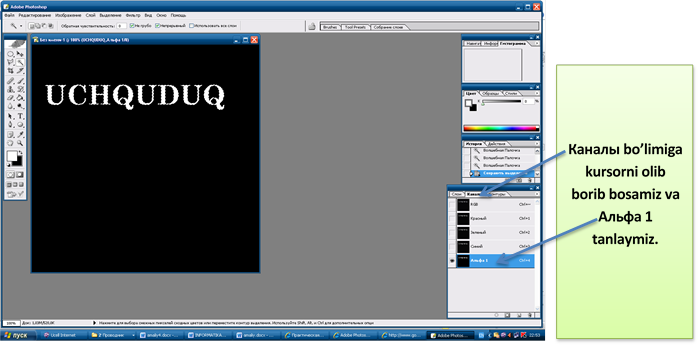
Belgilashni bekor qiling. Buning uchun Выделение ► Убрать выделение (<Ctrl>+<D>)
bosing.
Фильтр ► Смазывание ► Смазывание Гаусса...
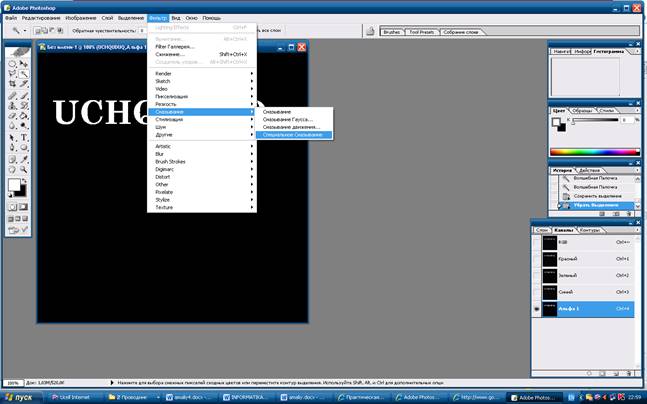
Радиус: 2,5 пикселя.
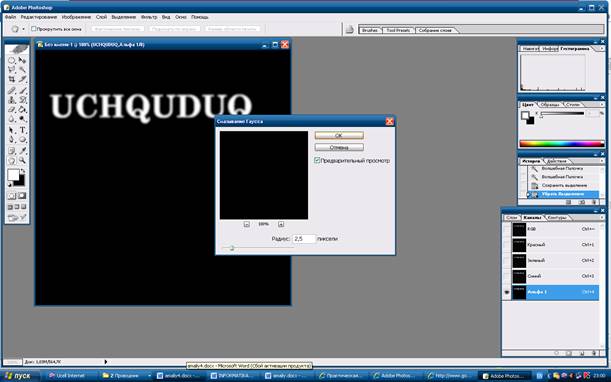
RGB-каналga qayting.
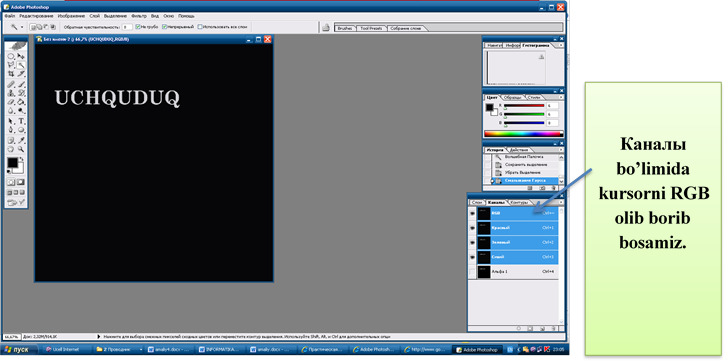
Matnli qatlamni tanlang.

Фильтр ► Render ► Lighting Effects... parametrlari:
|
Style: |
|
Lighting Effects oynasi |
|
|
Light type: |
|
||
|
On: |
|
||
|
Intensity: |
35 |
||
|
Focus: |
69 |
||
|
Gloss: |
0 |
||
|
Material: |
68 |
||
|
Exposure: |
0 |
||
|
Ambience: |
9 |
||
|
Texture channal: |
|
||
|
White is high: |
|
||
|
Height: |
50 |
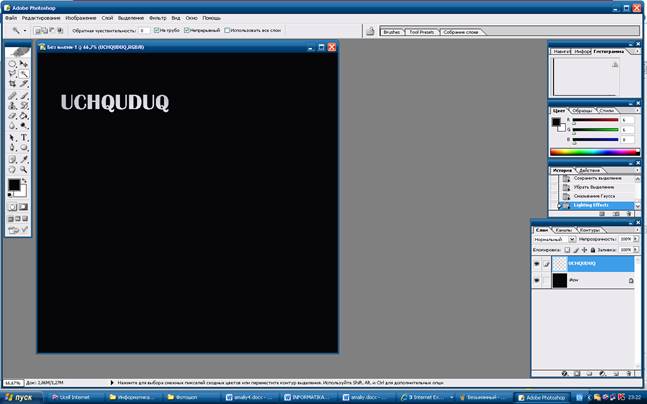
Изображение ► Регулировки ► Кривые (<Ctrl>+<M>).
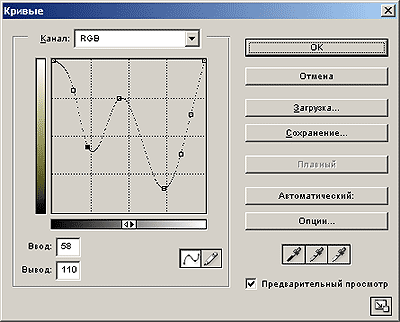
Тоновых кривых oynasi
Изображение ► Регулировки ► Оттенок /Насыщение yoki ctrl+U bosiladi
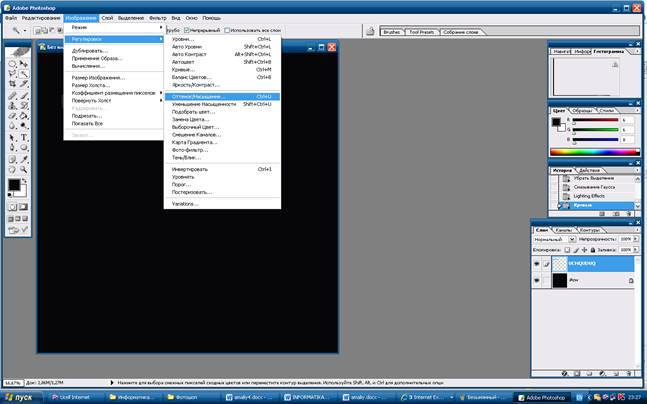
Oynada ko’rsatilgan parametrlarni qo’ying va OK tugmasini bosing.:
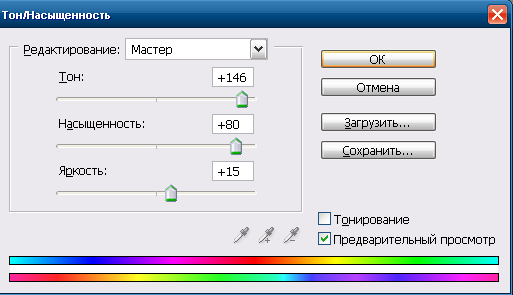
Tasvir rangi quyidagi ko’rinishda bo’ladi:
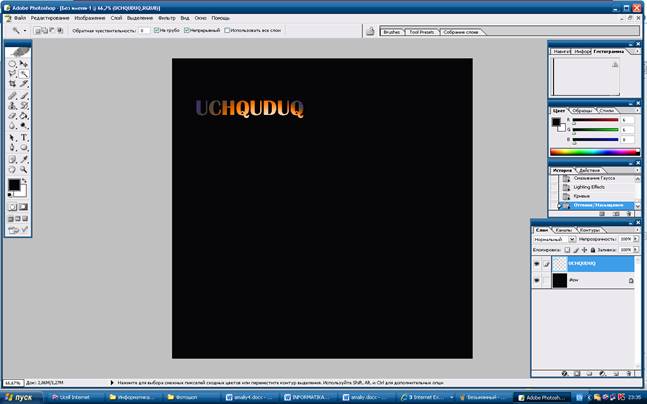
TAYYOR BO’LGAN RASM QUYIDAGI KO’RINISHNI OLADI:

Материалы на данной страницы взяты из открытых источников либо размещены пользователем в соответствии с договором-офертой сайта. Вы можете сообщить о нарушении.